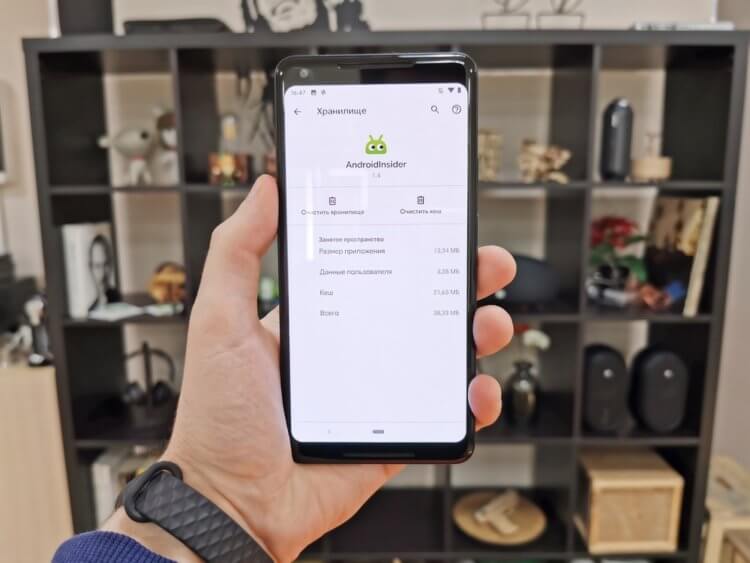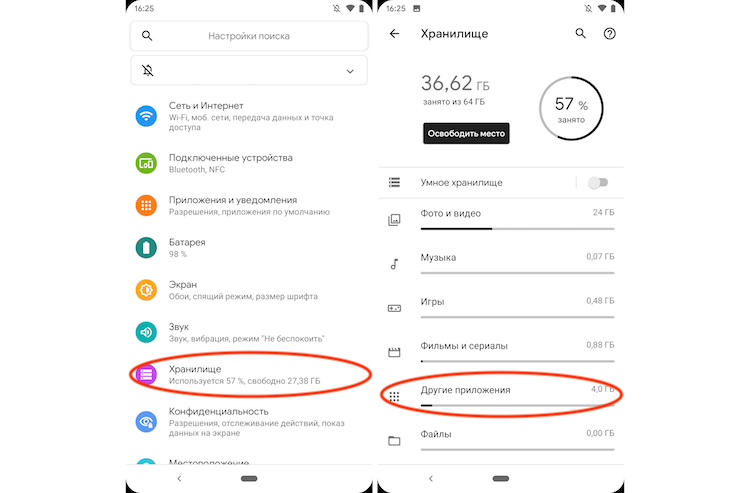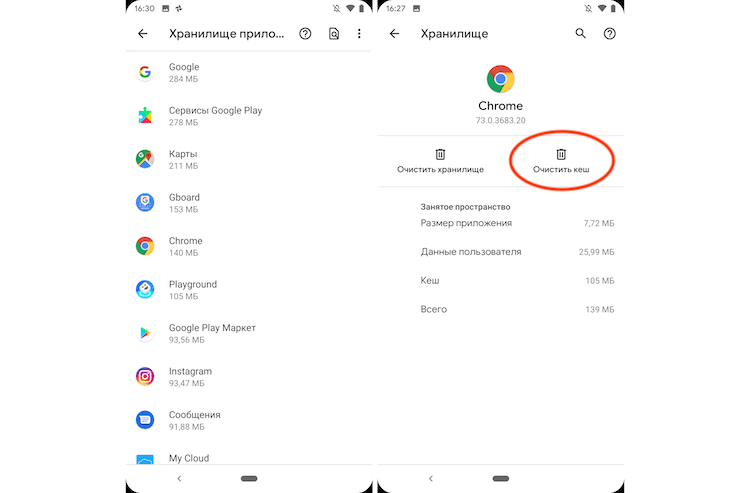стереть данные приложения android что будет
Как очистить данные и кеш приложения на Android
Вы открываете приложение, но оно сразу же закрывается. Вы открываете его снова, оно делает то же самое. Здесь явно есть проблема, но очистка данных приложения и кеша может оказаться довольно простым решением.
Как и в любой другой операционной системе, Android хранит определенные данные приложения, которые сохраняют Ваши настройки, логины и т.п. Вот почему Вы можете просто запускать Facebook или Instagram и не входить в систему каждый раз. Но иногда эти данные могут стать поврежденными и вызывать проблемы.
Существует два основных типа файлов, которые можно очистить из приложений: кеш и данные. Кэш-файлы — это только временно сохраненные файлы, загруженные приложением. Например, при воспроизведении музыки приложение может предварительно загружать песни во время воспроизведения, чтобы избежать каких-либо сбоев. Эти файлы затем сохраняются в виде файлов кеша. После очистки кеша, приложению просто нужно будет перезагрузить все файлы, которые он сохранил для временного использования.
Данные, являются важной информацией, хранящейся в приложении. Они содержат информацию для входа, настройки приложения и т.п. Когда Вы очищаете данные приложения, это похоже на удаление и повторную установку приложения. Очищается все, что хранится в приложениях, заставляя его работать как новое. Это своего рода решение «наихудшего случая» — если очистка кеша не помогает, тогда очистка данных должна помочь.
Очистка кэша приложений и данных
Если у Вас возникла проблема с приложением, Вы должны начать с очистки своего кеша. Это может не быть причиной Вашей проблемы, но это простой и безопасный первый шаг.
Для этого сначала откройте меню «Настройки», а затем перейдите в раздел «Приложения и уведомления».

Если на Вашем телефоне работает Android Oreo или новее, Вам нужно нажать кнопку «Сведения о приложениях», чтобы просмотреть полный список. В противном случае просто найдите приложение, которое с которым у Вас возникли проблемы.


Когда приложение будет закрыто, нажмите на пункт «Хранилище».
В меню «Хранилище» нажмите кнопку «Очистить кеш».
Попробуйте запустить приложение еще раз. Если проблема не устранена, Вы можете повторить вышеуказанные шаги, но вместо этого нажмите кнопку «Управление местом» и далее «Удалить все данные». Просто имейте в виду, что Вы потеряете свои данные, связанные с этим приложением.

Если рядом с кнопкой «Очистить кеш» находится кнопка «Стереть данные», вместо «Управление местом», то нажмите на нее.
В следующий раз, когда Вы запустите приложение, Вам нужно настроить его, как если бы оно было только что установлен, но, надеемся, таким образом исправились проблемы, с которыми Вы столкнулись.
Если ни один из этих шагов не устранит проблему, проблема может быть не на Вашей стороне. Это может быть ошибочное обновление, выпущенное разработчиком приложения, и в этот момент лучше всего отправить отчет об ошибке разработчику и надеяться, что это будет исправлено.
Как и зачем чистить кеш и данные приложений на Android
У каждого Android-смартфона есть менеджер приложений, доступ к которому можно получить через меню настроек. Обычно он располагается в самом начале списка, хотя его местонахождение может немного отличаться в зависимости от устройства. Но как только вы добреетесь до него, знайте, вы находитесь в правильном месте. Здесь вы можете увидеть все приложения, которые установлены на вашем смартфоне или планшете. А также, это удобное место для того, чтобы почистить кеш или данные приложений, если они, вдруг, начнут вас подводить своей нерасторопностью.
Кеш приложения (и как его очистить)
Когда вы используете приложения, они начинают сохранять некоторые файлы для последующего использования. Эти файлы хранятся в так называемом «кеше» приложения. Например, когда вы используете браузер, он будет сохранять изображения, которые вы посмотрели, чтобы их не пришлось загружать каждый раз, когда вы вновь решите на них посмотреть. Это экономит ваше время и интернет трафик.
Но, возможно, вы хотите очистить кешированные данные приложения, либо восстановить некоторое занятое этим кешем пространство в хранилище вашего устройства, либо попытаться исправить некорректно работающее приложение. Вот простая инструкция, как можно это сделать.
В следующий раз, когда вы воспользуетесь приложением, оно загрузит из интернета все, что ему нужно, как и в первый раз, когда вы его использовали. Очистка кешированных данных не удаляет другие данные, такие как логины или сохраненные игры. Это часто исправляет проблемы, особенно когда приложение использует контент с какого-нибудь сайта, который постоянно добавляет новый и обновляет свой старый контент. Если вы хотите полностью очистить хранилище, повторите вышеописанные шаги, но в последнем шаге нажмите кнопку «Очистить хранилище». Такая процедура сотрет все данные приложения, включая имена пользователей и пароли, сохранения и прочее.
Все Android-устройства кешируют данные приложений одинаково, но некоторые производители предлагают отдельные инструменты для управления приложениями. Для написания этого руководства был использован Pixel 3, потому что на нем весь процесс можно выполнить без использования какого-либо дополнительного программного обеспечения, и это удобно в том случае, если на вашем телефоне не установлено специализированное приложение.
А вы часто чистите кеш на своем смартфоне?
Делитесь своим мнением в комментариях под этим материалом и в нашем Telegram-чате.
Как и когда делать очистку данных и кэша приложения
Любому, кто когда-либо сталкивался с проблемой, касающейся приложения или программного обеспечения на Android, можно дать совет очистить кэш приложения или очистить данные приложения.
Эти два решения часто считаются чудодейственными средствами для Android, но в чем разница между этими, казалось бы, подобными операциями? Позвольте нам объяснить, что это такое, и как и когда их использовать.
Что означает очистка кэша приложения?
Кэш – это область временного хранения информации на устройстве, которая сохраняет определенные типы данных. Она способна ускорить быстроту и плавность работы девайса, плюс, сокращает количество обрабатываемых и используемых данных.
После перезагрузки телефона вы когда-нибудь замечали, как медленно открывается приложение для камеры, в то время как каждая последующая попытка выполняется быстрее? Увеличение скорости после первого запуска приложения происходит именно благодаря этим кэшированным данным. Аналогичным образом, вы можете обнаружить, что сайты загружаются быстрее во время второго и последующего их посещения. Снова скажем, что это потому, что файлы, такие как изображения, ранее были сохранены в кэше.
Часто нет необходимости вручную управлять кэшированными данными: Android способна сама выполнять этим процессом. Однако если приложение начинает плохо себя вести или перестает работать, вы можете вручную осуществить нужные действия.

Когда вы очищаете кэшированные данные приложения, вы удаляете временные файлы, размещенные там, и вы будете удивлены, как часто этот простой шаг дает положительные результаты. Однако вы должны также знать о том, что такие действия не гарантирует более высокую производительность, и приложение может быть временно работать медленнее при следующем использовании.
Что означает очистка данных приложения?
Очистка данных приложения является более серьезным шагом. Хотя кэш можно очистить с небольшим риском для настроек приложения, пользовательских настроек и сохраненных состояний, очистка данных приложения полностью удалит их.
Очистка данных сбрасывает приложение в состояние по умолчанию: оно делает ваше приложение таким же, как при первой загрузке и установке. Например, скажем, вы вносите изменения в настройки вашего любимого приложения для фитнеса. Вы изменяете продолжительность упражнений и настройки звука. Очистка кэша не повлияет на эти сохраненные настройки. Очистка сохраненных данных может и, по всей вероятности, полностью удалит их.

Когда следует выполнять такие очистки?
Есть несколько обстоятельств, при которых вы можете очистить данные приложения или кэша.
Как очистить данные приложения или кэша?
Мы рекомендуем время от времени проводить профилактические очистки кэша, причем очищайте кэш приложений с наибольшим размером данных. Для этого:
Однако такая схема работает только для очистки одного приложения. Чтобы очистить кэш каждого приложения одновременно, выполните следующие действия:
Пару слов о приложениях для «повышения производительности»
Есть много приложений, которые утверждают, что «повышают производительность устройства», но часто это неверно. Во многих случаях эти приложения просто предоставляют клавишу с одним касанием для завершения процессов и очистки кэша, которые в значительной степени не нужны на сегодняшней платформе Android. В принципе, вы можете и должны делать это вручную, если это требуется, но не допускайте, чтобы это вошло у вас в привычку.
Кэш, как мы уже говорили выше, это область хранения, в которой данные или часто используемые процессы сохраняются для более быстрого доступа в будущем. В конечном счете, кэш фактически экономит время и позволяет избежать ненужного использования аппаратного обеспечения на вашем телефоне.
Таким образом, очистка вашего приложения, когда ваш телефон работает медленно или память заполнена, может показаться лучшим вариантом в краткосрочной перспективе, но это может иметь последствия в долгосрочной перспективе, поэтому вы не должны делать это слишком часто.
Послесловие
Не существует «лучшего» или «худшего» варианта, когда дело доходит до очистки кэша и очистки данных приложения. Оба процесса имеют свое назначение.
Ваш первый шаг к исправлению проблемного приложения должен будет заключаться в очистке кэша, поскольку это наименее навязчивый метод быстрого исправления приложений. Если это не удается, или если вы хотите освободить больший объем пространства для хранения, очистите данные. Просто помните, что все, что хранится или сохраняется в приложении, включая аудио, видео или файлы изображений, также будет удалено.
Помогли ли наши советы справиться с вашими проблемами в отношении данных приложения и данных кэша? Если нет, сообщите нам об этом в комментариях.